Dossiers fréquents dans le dossier Accueil
Contrairement aux versions précédentes de Windows où cet ordinateur/cet ordinateur était l'emplacement par défaut de l'explorateur de fichiers, dans Windows 10, il existe un nouveau dossier appelé « Accueil ». Le dossier "Accueil" est ce que vous voyez maintenant dans Windows 10 lorsque vous lancez l'application Explorateur de fichiers. Vous pouvez personnaliser le dossier d'accueil comme vous pourriez personnaliser les favoris. L'utilisateur peut ajoutez-y le dossier de votre choix. De plus, comme le menu Démarrer de Windows 10 n'affiche plus les éléments récents, le dossier Accueil suit et affiche les dossiers fréquemment utilisés et les fichiers récents. Dans cet article, nous verrons comment réinitialiser et nettoyer les dossiers fréquents du dossier Accueil dans Windows 10.
Les utilisateurs soucieux de leur vie privée peuvent supprimer entièrement les dossiers fréquents de l'emplacement d'accueil
Réinitialiser et nettoyer les dossiers fréquents du dossier Accueil dans Windows 10
- Ouvert Invite de commandes
- Fermez toutes les fenêtres de l'explorateur et quittez l'explorateur de fichiers en utilisant cette méthode.
- Ensuite, tapez ce qui suit dans l'invite de commande :
del %appdata%\Microsoft\Windows\Recent\AutomaticDestinations\*.automaticDestinations-ms
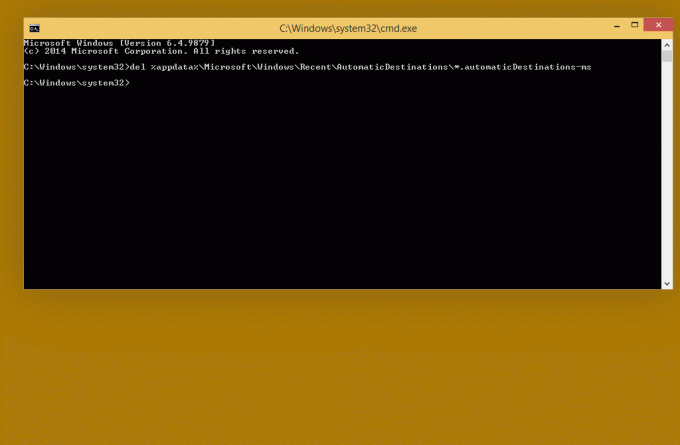
-
Ouvrir le gestionnaire de tâches et ouvrez la commande Menu Fichier -> Exécuter une nouvelle tâche. Dans la boîte de dialogue "Créer une nouvelle tâche" qui s'ouvre, tapez explorateur dans la zone Exécuter et appuyez sur Entrée :

C'est ça. Fermez maintenant le Gestionnaire des tâches et l'invite de commande et consultez le dossier Accueil.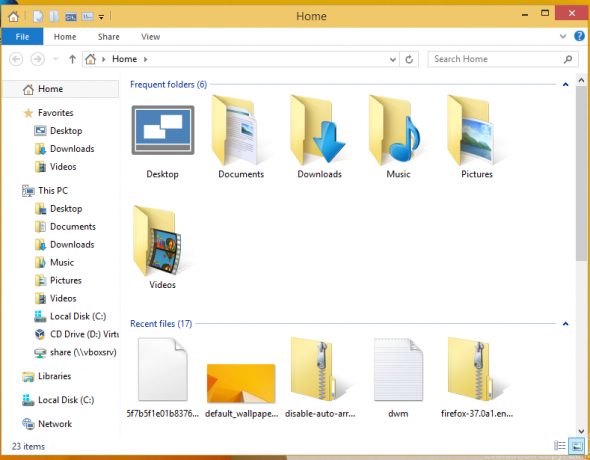
Les dossiers fréquents seront nettoyés et ressembleront à ce qu'ils étaient juste après l'installation de Windows 10.



